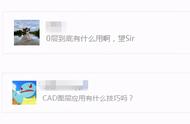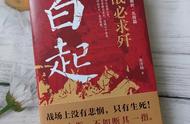用过CAD的人应该都知道图层,但很多人对图层的概念和相关功能并不是特别清楚。

图层作为一个管理工具,设置的目的就是帮助大家有效地管理复杂的图形数据。今天就来全面介绍一下浩辰CAD看图王的图层工具,相信对大家一定会有帮助。
打开【浩辰CAD看图王】APP,点击图纸,打开“图层”一栏,可查看所有与图层相关的功能,以下为大家介绍一下常见图层管理相关操作:

1、新建图层
新建图层后可根据需要,指定图层名称和修改图层颜色后,点击确定即可完成图层的新建;

2、图层列表
再点击“图层列表”功能,找到新建的图层,点击图层前的按钮,将其置为当前,然后再进行任意CAD绘图操作,都可以看出是在新建图层内设置。

3、关闭图层
点击图纸上任意图形,即可关闭该图形所在的图层;

4、关闭其他
在图纸上点击想要保留的图层,确定后其他所有图层全部关闭;
5、上一图层
点击“上一图层”,即可显示已恢复上一图层状态;
6、全部打开
需要时一键点击“全部打开”按钮,所有图层则全部显示完毕。
7、置为当前
点击图纸上任意图形,确定即可将该图形所在图层置为当前图层。

所以,你学会了吗?还没使用的小伙伴,赶紧去更新新版本吧!
,